想把标题改成空心字,方法有很多,本文使用wps及word完成空心字的制作,结果均实现了,实现过程大同小异,下面与大家分享下具体的制作步骤,正为此烦恼的朋友可以学习哦,希望本教程对大家有所帮助。
方法:wps制作空心字通过设置文字效果、修饰文字来实现word制作空心字通过插入艺术字实现
首先在文档里打印你要制作的空心字内容,如:XXX欢迎您!然后选中文字,右键鼠标,选中字体

打开字体的选项之后,您会发现有个“空心”的复选框,勾选上即可。在这个选项,您可以看到许多的文字效果都由此而来,如下标、阴影等。

点击确定,效果出现了。

用WPS2003文字做空心字
1、在工具栏中,选择“单行文字”。如果没有,请将绘图工具栏调出。

2、用鼠标拉出一个框。
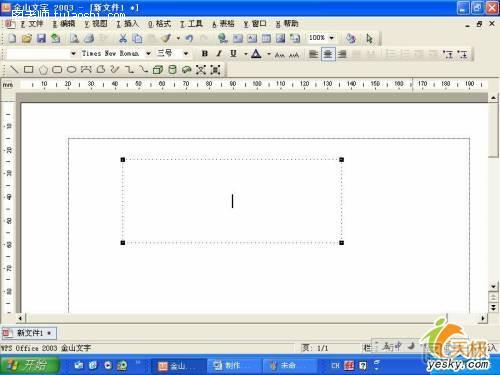
3、在框中输入文字,这里输入一个“烧”,单击鼠标右键,在弹出的对话框中选择“对象属性”。

4、在弹出的“单行文字对象属性”对话框中,有五个选项,这里选中“文字效果”选项,将字号“自动”选中。

5、执行“格式→文字修饰→空心”命令。

6、执行“格式→文字修饰→详细文字修饰”命令。

7、在弹出的文字修饰对话框中,将幅度选为较小值,这样看起来的文字线条会更细。这时你所看到的字比较瘦长,还需要进一步处理。



8、再一次打开执行“对象属性”对话框,在“文字效果”选项中将字型设为“标准”,再将字号设为“自动”,现在你就能看到一个非常漂亮的空心大字。
(本文来源于图老师网站,更多请访问http://m.tulaoshi.com/jsjyyjs/)

这就是做成的样品。

用WORD制作空心字
1、执行“插入→图片→艺术字”命令。
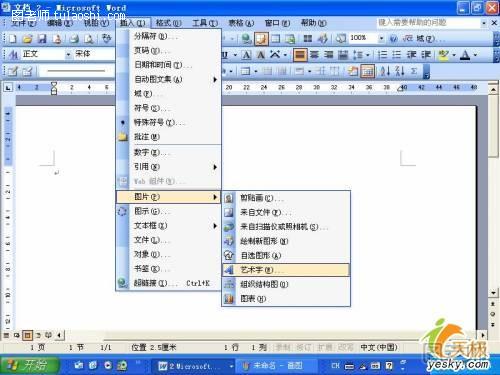
2、在弹出的“艺术字库”对话框中选中第一种样式,单击“确定”关闭对话框。
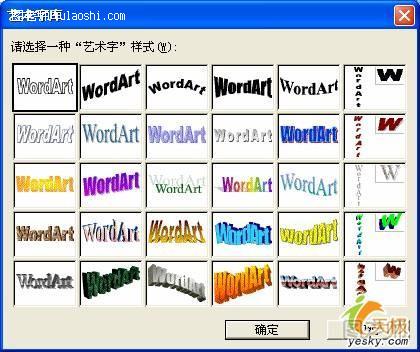
3、在弹出的“编辑“艺术字”文字”对话框中输入“烧”字后,单击确定。
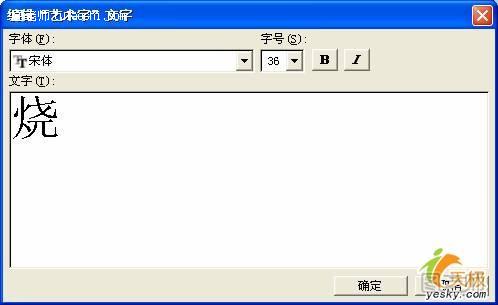
4、输入的文字太小,将鼠标移至右下角,当鼠标变成一个斜箭头时,拖动鼠标,使框变大,字也会变大。
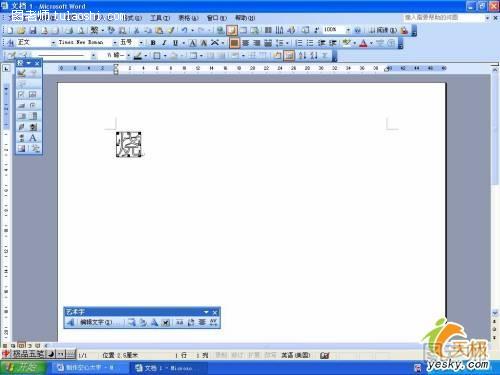
5、一个空心大字就完成了。











